引导层动画制作(Flash CS6教程)
1、第1步:新建一个元件(Ctrl + F8);
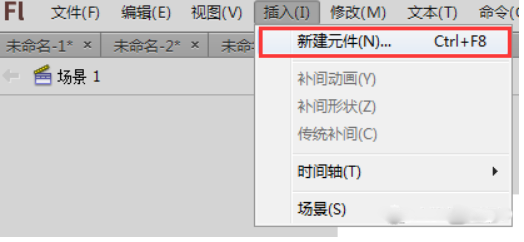
2、第2步:命名元件“圆”,类型为影片剪辑;
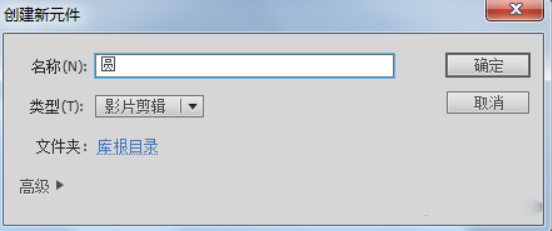
3、第3步:用渐变颜色(径向类型)给绘制的圆形填充;
按Alt + Shift + F9 打开颜色面板;
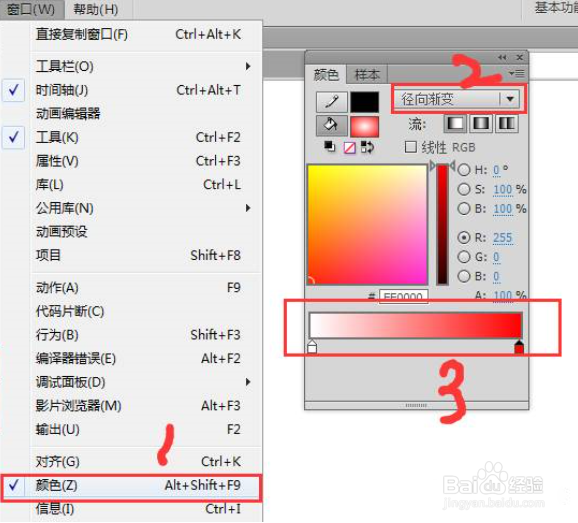
4、第4步:绘制完成的小球如下;
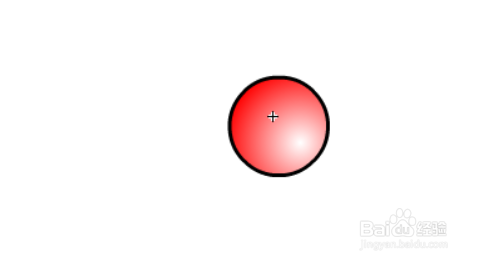
5、第5步:进入主场景,打开库面板,把库中的元件拖动到时间轴上;
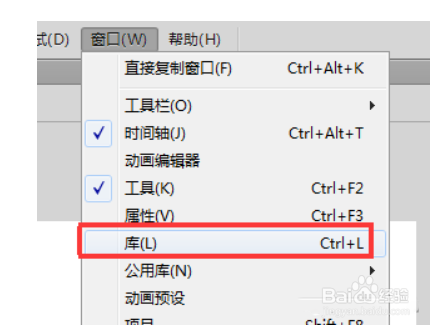
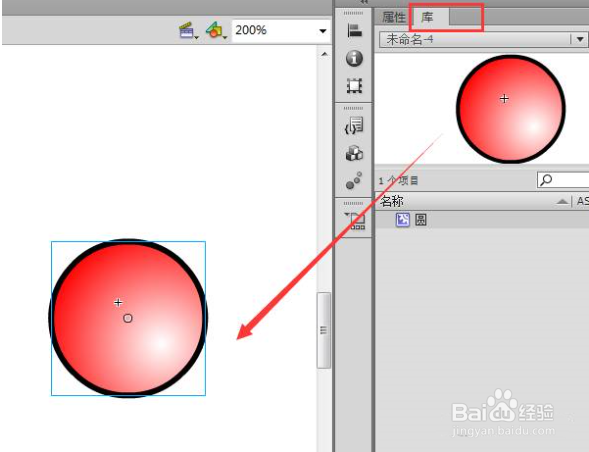
6、第6步:在第40帧,插入关键帧(F6);
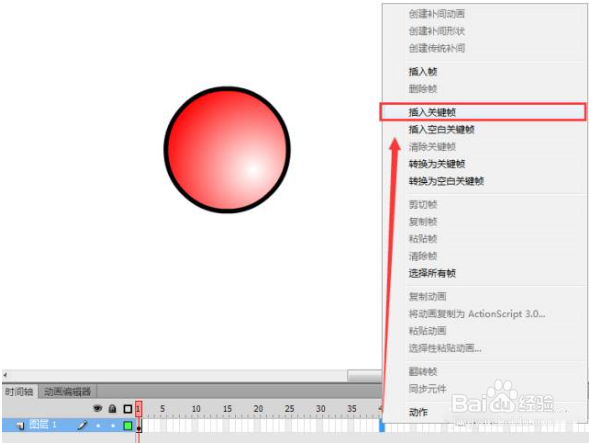
7、第7步:在其中任意帧,右键选择“创建传统补间”动画;

8、第8步:在小球图层上面,点击“添加传统运动引导层”;
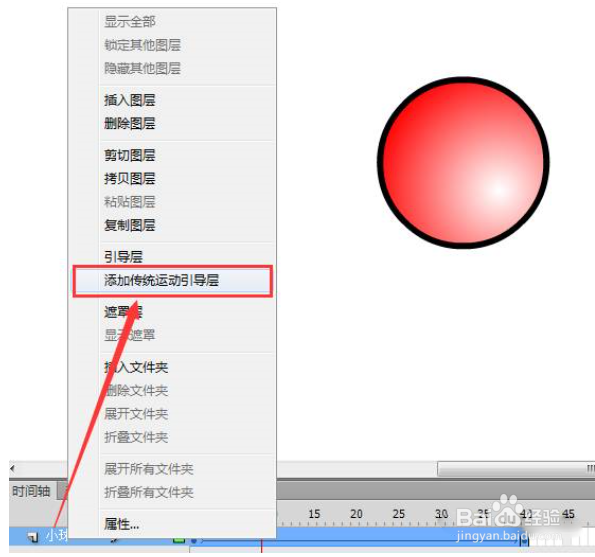
9、第9步:在引导层中,用画笔绘制一个路径(按动画要求);

10、第10步:设置动画起点,拖动使其吸附于线条上;
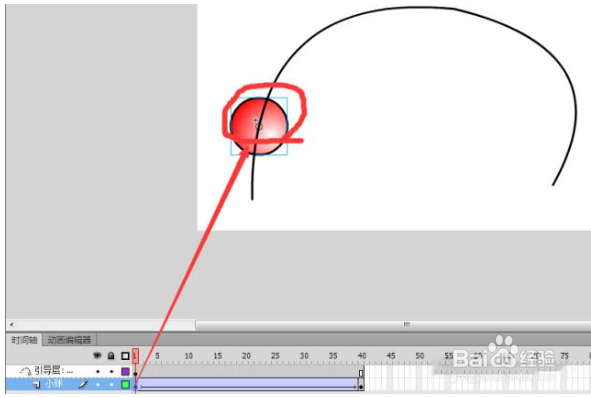
11、第11步:设置动画终点,拖动使其吸附于线条上;
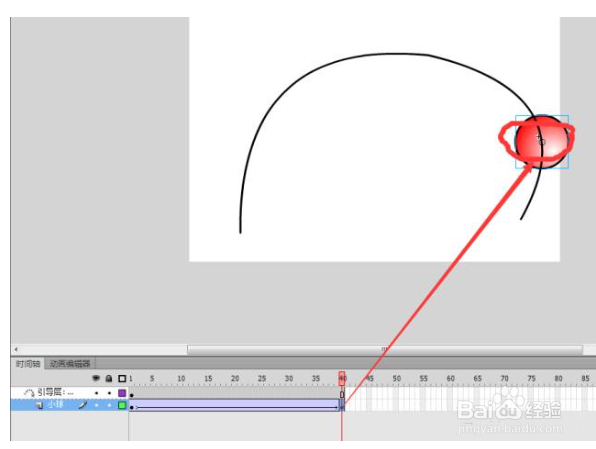
12、第12步:按Ctrl + Enter测试动画,如果不符合要求,重新修改路径。
声明:本网站引用、摘录或转载内容仅供网站访问者交流或参考,不代表本站立场,如存在版权或非法内容,请联系站长删除,联系邮箱:site.kefu@qq.com。
阅读量:132
阅读量:58
阅读量:145
阅读量:41
阅读量:112